Precisa enviar vários e-mails de uma só vez no Gmail e não sabe como? Então, confira o passo a passo da configuração no Painel de Controle.
1. Primeiramente, faça login no Painel de Controle do Google Workspace (G Suite) como administrador;
2. Em segundo lugar, na página inicial do Painel de Controle, clique em Grupos;
3. Em terceiro lugar, clique em Criar Grupo;
4. Em quarto lugar, siga os passos abaixo:
| Configuração | Descrição |
|---|---|
| Nome | Digite um nome para o grupo. Saiba mais sobre as diretrizes para nomes de grupos. |
| Descrição | (Opcional) Adicione uma descrição para os usuários saberem qual é a finalidade do grupo. Por exemplo, você pode informar quem pode participar, os tipos de mensagens que você enviará para o grupo, links para perguntas frequentes sobre o grupo, grupos relacionados etc. |
| E-mail do grupo | Se a Conta do Google da sua organização tiver vários domínios, selecione o domínio apropriado na lista suspensa. |
| Proprietários do grupo | (Opcional) Procure o nome ou endereço de e-mail dos usuários que terão a função de proprietário no grupo. |
5. Nível de acesso:
Depois disso, é necessário escolher um nível de acesso na lista suspensa.
Leia aqui sobre como atribuir níveis de acesso a um grupo.
(Opcional) Adicionar todos os usuários: marque a caixa para adicionar todos os usuários da sua organização ao grupo.
- Escolha as configurações do grupo para os participantes com várias funções (proprietários, gerentes e participantes) e se ele está aberto a toda a organização e a pessoas de fora dela (usuários externos):
6. E finalmente, clique em Criar grupo.
Em síntese, próximas etapas:
Adicione usuários ao seu grupo.
Dica: Você pode usar um arquivo CSV, que é uma planilha Google com todos os contatos.
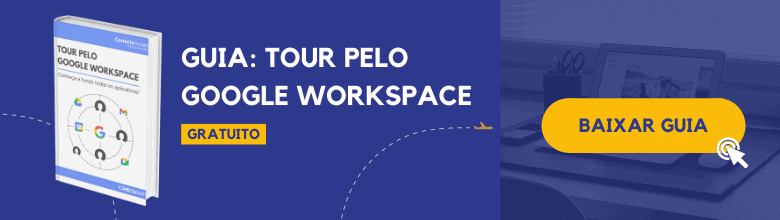
Quer saber mais sobre como a Conecta Nuvem pode elevar os resultados da sua empresa?
Entre em contato conosco, estamos à disposição para promover a transformação digital da sua empresa.


